Урок "Поняття про об'єкт у програмуванні"
Тема. Поняття про об’єкт у програмуванні. Властивості об’єкта.
Тема нашого уроку «Поняття про об’єкт у програмуванні. Властивості об’єкта»
Керування об’єктами та надання коректних властивостей одна із головних умов створення власних проектів та програм.
Пригадаймо:
1. Які об’єкти середовища Scratch ви знаєте?
2. Яких властивостей вони можуть набувати?
3. Які дії можна виконувати над об’єктами в середовищі Scratch?
Опрацюй та випиши основні поняття
У середовищі Scratch об’єктами є спрайти, вони ж виконавці та програмні об’єкти.

Кожен програний об’єкт може набувати певних властивостей: ім’я, положення, розміру, напрямку, кольору та інших.
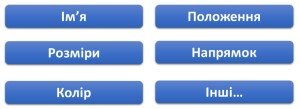
Для того, щоб переглянути інформацію про набуті властивості об’єкта потрібно біля нього натиснути . Щоб повернутись назад піля опрацювання властивостей тиснемо на клавішу .
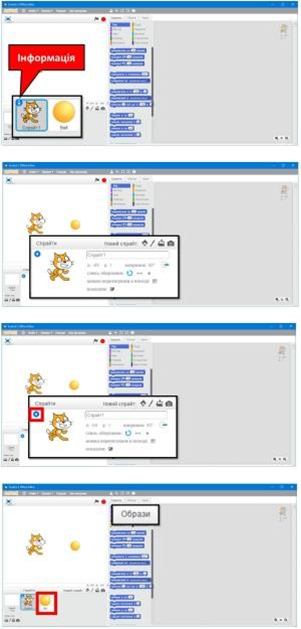
Оглянемо середовище Scratch 2.0, котре частково схоже з тим, що ми працювали раніше (Scratch 1.4). Здіснимо загалний огляд:
• Заголовок програми

• Головне меню

• Робоча область проекту (сцена разом із виконавцями)

• Сцена – місце розташування спрайтів й виконання дій

• Завантажити сцену з бібліотеки середовища Scratch

• Зобразити сцену самостійно – намалювати сцену

• Завантажити сцену з диску – обрати зображення котре знаходиться на комп’ютері

• Нова сцена з камери

• Область відображення спрайтів – місце де розташовуються всі спрайти

• Новий спрайт з бібліотеки – завантажити спрайт, що знаходиться у стандартній бібліотеці

• Самостійно створити спрайт – намалювати спрайт

• Спрайт з диску – завантажити спрайт, котрий знаходиться на комп’ютері
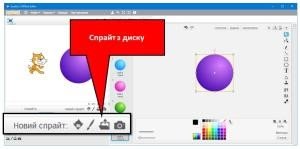
• Створити спрайт за допомогою камери

• Клавіши початку та зупинення проект
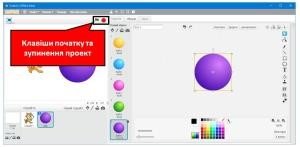
• Вкладання з властивостями об’єктів
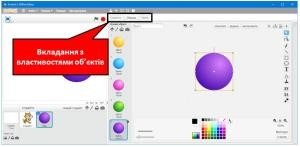
Вкладання «Скрипт» має наступні складові:
• Алгоритм дій спрайта – тут ми складаємо дії для наших виконавців
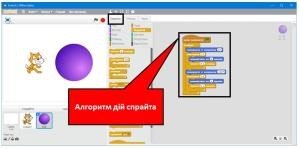
• Блоки команд – блоки з доступними командами, що згруповані по тематиці.
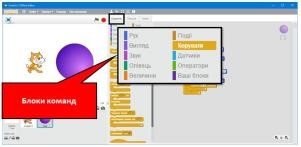
• Доступні команди для використання – список доступних команд

Вкладка образи містить наступні клавіши керування для об’єктами:
• Доступні об’єкти, що мають спільні параметри
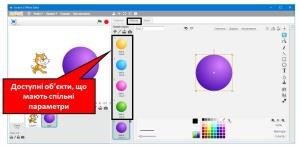
• Поточний обраний об’єкт
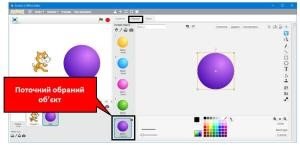
• Встановлення ширини лінії – встановлення ширини лінії при створенні або доповненні спрайта
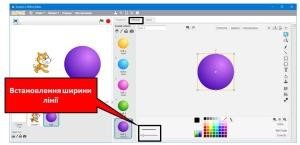
• Редагований об’єкт
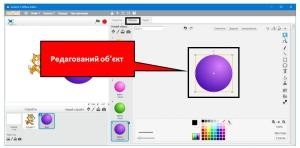
• Палітра кольорів

• Повернутись на один крок назад та вперед

• Клавіши швидкого доступу

• Обрізати (кадрувати) об’єкт

• Відобразити дзеркально об’єкт зліва на право

• Відобразити дзеркально об’єкт згори до низу

• Встановлення центру

• Обрати

• Реформувати – змінити форму об’єкта

• Олівець – інструмент для малювання об’єкта
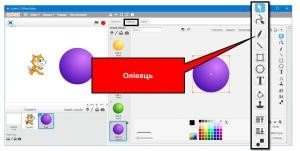
• Лінія
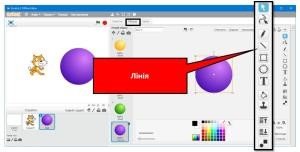
• Прямокутник

• Овал
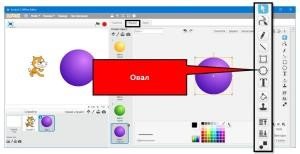
• Додавання тексту

• Заливка

• Копіювання

• Перемістити об’єкт на перед

• Перемістити об’єкт назад
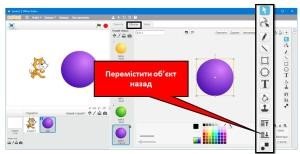
• Розгрупувати
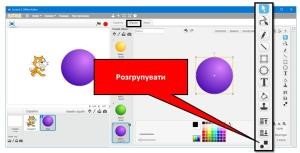
• Масштаб

Оглянемо, що містить вкладка «Звуки»:
• Обрати звук із бібліотеки
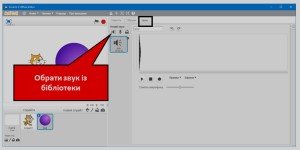
• Записати власний звук
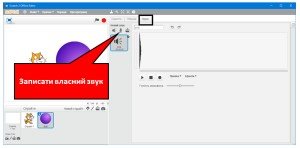
• Завантажити звук з диску
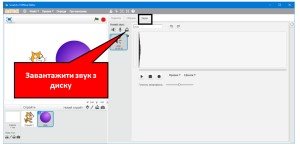
• Активний диск
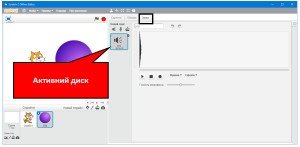
• Область відображення звуку
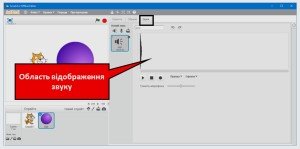
• Відтворити звук
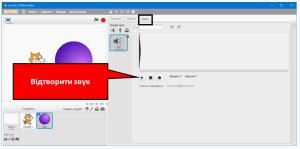
• Зупинити програвання
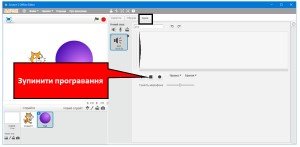
• Запис звуку
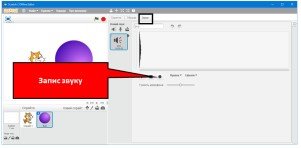
• Меню правки

• Додати ефекти
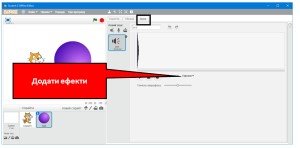
Практичне завдання
Опишіть складові вікна та опишіть що означає кожен із елементів
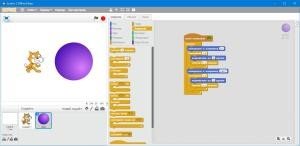
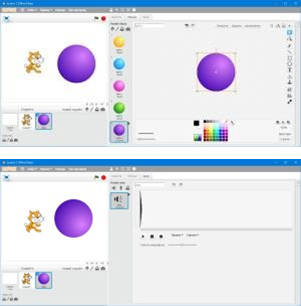
Релаксація
Раз, два, три!
Очі догори!
На чотири, п’ять і шість
Треба міцно їх стулить.
Знову очі догори,
Рахуємо: раз, два, три!
Дайте відповідь на запитання
1. Які об’єкти середовища Scratch ви знаєте?
2. Яких властивостей вони можуть набувати?
3. Які дії можна виконувати над об’єктами в середовищі Scratch?
Домашнє завдання
Опрацювати матеріал підручника на сторінках 89-92
Посилання на електронний підручник
Виконати вправу за посиланням: https://learningapps.org/view4635282

про публікацію авторської розробки
Додати розробку
